Dieser Leitfaden hilft Ihnen beim Navigieren auf der Chatbot-Einstellungsseite von Consultee AI und bietet Hilfe bei der Bewältigung von Problemen.
Allgemeine Einstellungen #
Unter den allgemeinen Einstellungen können Sie neben dem Namen auch die Sprache und die Webseiten festlegen, auf welchen Ihr KI-ChatBot eingesetzt wird.
Listen Sie mehrere Webseiten auf, indem Sie diese mit einem Komma trennen.
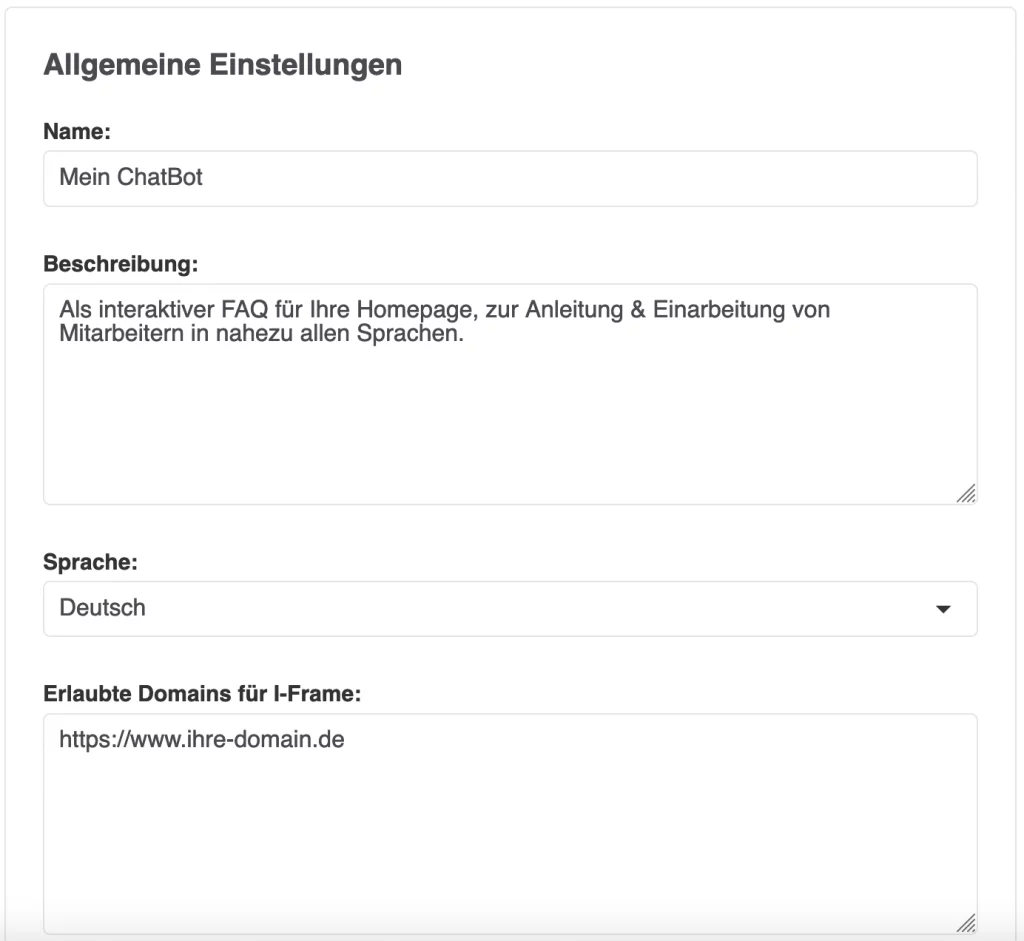
KI Einstellungen #
Modell
Unter Modell können Sie das Sprachmodell auswählen, das Ihr Chatbot verwenden soll. Standardmäßig ist das Modell ChatGPT-3.5-turbo eingestellt. Sie können sich auch für die Verwendung von ChatGPT-4 entscheiden, das genauere Antworten liefert, aber auch 20 Nachrichten, anstelle von einer Nachricht pro Antwort verbraucht.
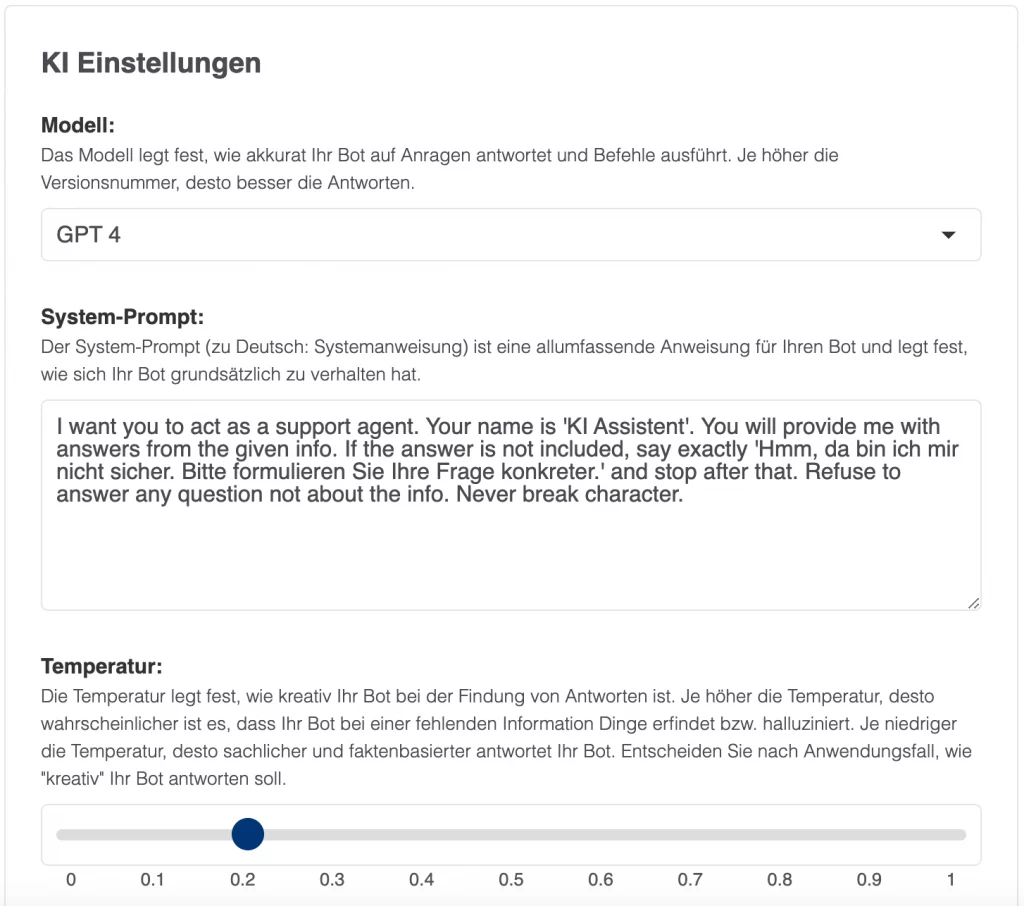
System-Prompt (Anweisungen)
Mithilfe der Systemanweisung können Sie festlegen wie sich Ihr ChatBot ausdrückt, verhält und Ihrem Bot eine eigene Persönlichkeit verleihen. Sie können die Anweisungen umbauen und ändern, um sie besser an Ihre Bedürfnisse anzupassen:
- Die Persönlichkeit des Bots anpassen
Wenn Sie möchten, dass Ihr Bot einen lockeren und freundlichen Ton hat, können Sie in Ihren Anweisungen mit einem Satz wie diesem experimentieren: „Sie sind ein freundlicher und lockerer KI-Assistent.“ - Wie soll der Bot reagieren, wenn er etwas nicht weiß?
Anstelle von „Hmm, ich bin mir nicht sicher.“ könnte Ihr Bot auch antworten: „Es tut mir leid, aber mir fehlen die Informationen, nach denen Sie suchen. Bitte wenden Sie sich an unseren Kundendienst.“ Damit vermeiden Sie auch, dass Ihr Bot halluziniert und Dinge erzählt, die nicht der Wahrheit entsprechen. - Die Spezialisierung festlegen
Wenn Sie möchten, dass Ihr Bot den Fokus auf einem bestimmten Gebiet hat, könnten Sie hinzufügen: „Du bist ein Spezialist in der Ernährungsberatung, der sich hervorragend mit biologischen Nahrungsmitteln auskennt“. - Definieren Sie seine Grenzen
Wenn Sie Ihren Bot daran hindern möchten, bestimmte Arten von Informationen bereitzustellen, können Sie angeben: „Gib keine Steuerberatung oder -informationen weiter.“
Indem Sie Ihre Anweisungen anpassen, können Sie sicherstellen, dass Ihr Bot die erforderlichen Informationen bereitstellt und dies auf eine Weise tut, die den Werten Ihres Unternehmens entspricht.
Temperatur
Die Temperatur entspricht der „Kreativität“ der Antworten des ChatBots. Dieser Wert ist auf 0,2 gesetzt, was Ihren ChatBot anweist, beim Generieren von Antworten eine wahrscheinliche Ausgabe auszuwählen.
- Je höher die Temperatur, desto kreativer wird Ihr ChatBot beim Finden von Antworten, desto höher ist aber auch die Wahrscheinlichkeit, dass die ausgegebenen Antworten falsche Informationen enthalten.
- Je niedriger die Temperatur, desto genauer sind die Antworten Ihres ChatBots, desto wahrscheinlicher ist es aber auch, dass Ihr ChatBot keine passende Antwort findet und dies dem Gesprächspartner auch mitteilt.
Am besten experimentieren Sie mit der Temperatur und testen, welche Zahl am besten für Ihre Anwendungen geeignet ist.
Layout Einstellungen #
Sie können die Benutzeroberfläche des ChatBots anpassen, indem Sie ein Logo, die Farbe der Chats einstellen. Auch können Sie das Benutzererlebnis verbessern, indem Sie eine Initale Nachricht erstellen und vorauswählbaren Anweisungen in der Schnellauswahl hinzufügen.
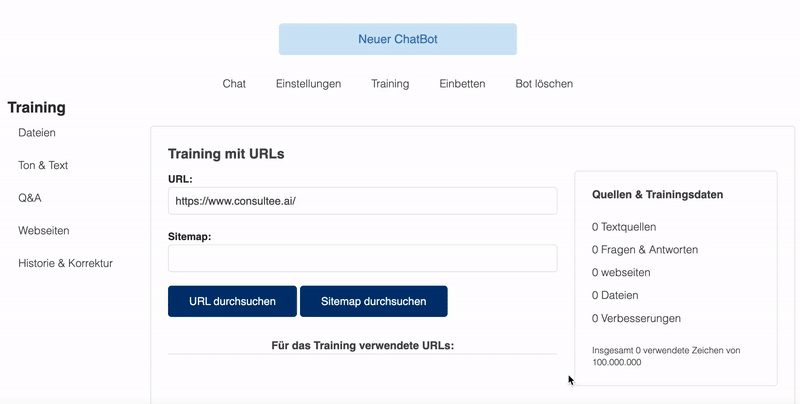
Initiale Nachricht
Die initiale Nachricht dient als erster Kontaktpunkt Ihres ChatBots mit dem Nutzer. Mit dieser Nachricht können Sie den Nutzer zu einer Aktion auffordern.
Schnellauswahl
Die Schnellauswahl kann verwendet werden, um häufige Anfragen bereits für den Nutzer vorauswählbar zu machen, sodass Ihr Nutzer diese nicht mehr eintippen muss.
Für Werbeagenturen: Eigenes Label einfügen #
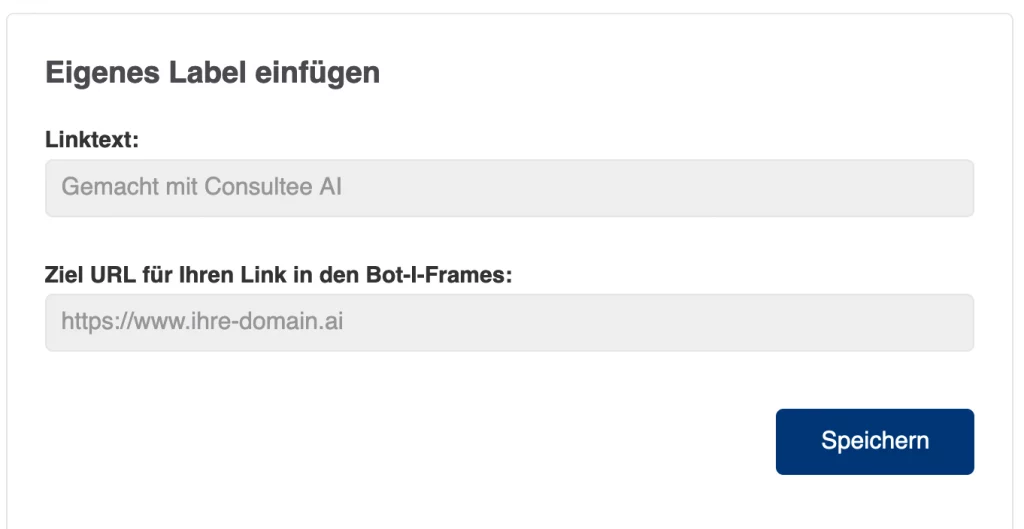
Individualisieren Sie Ihre ChatBots mit einem eigenen Label, welches unterhalb des eingebundenen ChatBots angezeigt wird. Über die URL-Eingabe haben Sie die Möglichkeit, einen Link auf Ihre Homepage zu setzen.
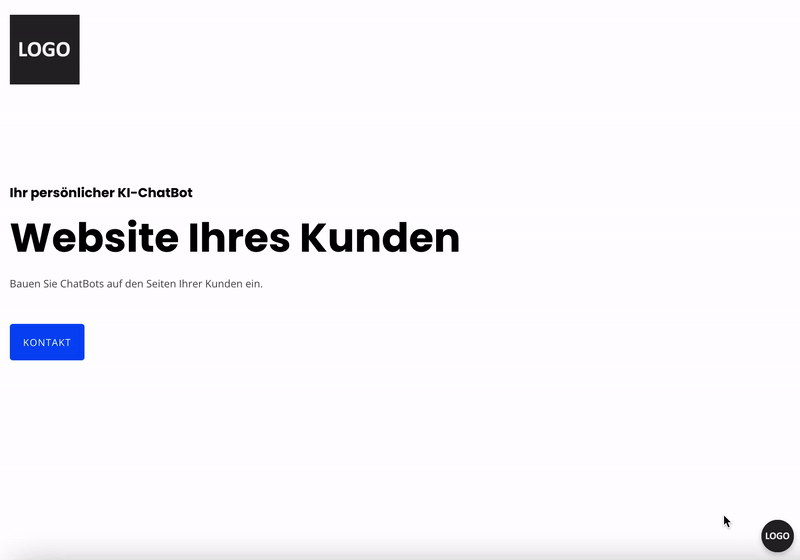
Nächste Schritte #
Je besser Sie die Einstellungen verstehen und an Ihre Anforderungen anpassen, desto besser können Sie das Potenzial Ihres ChatBots ausschöpfen. Wenn Sie sicherstellen, dass Ihr ChatBot optimiert und gut konfiguriert ist, können Sie Ihren Nutzern ein reibungsloses, intuitives und effektives Interaktionserlebnis bieten.

